Able2Extract Review
4 von 5
Hervorragende Konvertierung von PDF-Dateien Preis
4 von 5
149, 99 USD (einmalig), 39, 99 USD / Monat (Abonnement) Benutzerfreundlichkeit
4 von 5
Einige Funktionen können frustrierend sein Unterstützung
4, 5 von 5
Wissensdatenbank, Video-Tutorials, Telefon- und E-Mail-Support
Kurze Zusammenfassung
InvestInTech Able2Extract Professional ist ein plattformübergreifender PDF-Editor für Mac, Windows und Linux. Mit dieser Funktion können Sie Ihre PDF-Dateien mit Hervorhebungen, Unterstreichungen und Popup-Notizen versehen, den Text einer PDF-Datei bearbeiten, Bilder hinzufügen und durchsuchbare PDF-Dateien aus Papierdokumenten erstellen.
Sie haben bereits einen einfachen PDF-Editor auf Ihrem Mac - Apples Vorschau-App führt grundlegende PDF-Markups durch, einschließlich des Hinzufügens von Signaturen. Wenn das alles ist, was Sie brauchen, müssen Sie keine zusätzliche Software kaufen. Wenn Ihre Bearbeitungsanforderungen jedoch weiter fortgeschritten sind, ist Able2Extract möglicherweise einen Blick wert, insbesondere wenn Sie eine plattformübergreifende Lösung oder ein hohes Maß an Anpassbarkeit beim Exportieren in Word oder Excel suchen.
Was ich mag
- Schnelle und genaue optische Zeichenerkennung (OCR)
- Genauer Export in eine Vielzahl von Formaten
- Jede Anmerkung kann einen Kommentar enthalten
- Frustrierende Anmerkungswerkzeuge
- Das Bearbeiten von Text kann Leerzeichen lassen
Able2Extract Professional
Gesamtbewertung: 4, 1 von 5 PC / Mac / Linux, 149, 99 USD Website besuchenSchnelle Navigation
// Warum du mir vertrauen solltest
// Was ist Able2Extract Software?
// Able2Extract Professional: Was haben Sie davon?
// Gründe für meine Bewertungen und Bewertungen
// Alternativen zu Able2Extract
// Fazit
Warum du mir vertrauen solltest
Ich heiße Adrian Try. Ich benutze seit 1988 Computer und seit 2009 Vollzeit Macs. Um papierlos zu werden, habe ich Tausende von PDFs aus den Papierstapeln erstellt, die früher mein Büro füllten. Ich verwende PDF-Dateien auch ausgiebig für E-Books, Benutzerhandbücher und Nachschlagewerke. Ich erstelle, lese und bearbeite täglich PDFs.
Mein PDF-Workflow verwendet eine Vielzahl von Apps und Scannern, obwohl ich Able2Extract bis zu dieser Überprüfung nicht verwendet hatte. Also habe ich die App heruntergeladen und gründlich getestet. Ich habe die Mac-Version des Programms getestet und es gibt auch Versionen für Windows und Linux.
Offenlegung: Wir erhielten eine 2-wöchige PIN nur zu Testzwecken. InvestInTech hat jedoch keinen redaktionellen Einfluss auf den Inhalt dieser Bewertung.
Was habe ich entdeckt? Der Inhalt im obigen Zusammenfassungsfeld gibt Ihnen einen guten Überblick über meine Ergebnisse und Schlussfolgerungen. Lesen Sie weiter für Details zu allem, was ich an Able2Extract mochte und nicht mochte.
Was ist Able2Extract-Software?
Able2Extract ist ein plattformübergreifender PDF-Editor für Windows, Mac und Linux. Es ist in der Lage, PDF-Dateien zu bearbeiten und mit Anmerkungen zu versehen. Der Schwerpunkt des Programms liegt jedoch auf dem benutzerdefinierten Export von PDF-Dateien in Microsoft Word, Excel und andere Formate.
Die App sieht auf allen drei Plattformen gleich aus und funktioniert auch so. Die von mir getestete Mac-Version sah anders aus und fühlte sich anders an als native Mac-Apps. Der Vorteil ist jedoch, dass es einfach ist, nahtlos zwischen den drei Versionen der App zu wechseln.
Able2Extract ist in der Lage, PDFs zu bearbeiten und zu kommentieren, aber diese Funktionen scheinen im Vergleich zu seinen Mitbewerbern zu fehlen. Wo die App glänzt, sind ihre flexiblen Exportoptionen - wie im Teil „Extrahieren“ ihres Namens angedeutet. Das Programm kann mit einer beeindruckenden Auswahl an Optionen als PDF in Word, Excel, OpenOffice, AutoCAD und andere Formate exportieren.

Ist es sicher?
Ja, es ist sicher zu bedienen. Ich habe InvestInTech Able2Extract auf meinem MacOS Sierra-basierten MacBook Air ausgeführt und installiert. Bei einem Scan mit Bitdefender wurden keine Viren oder schädlicher Code gefunden.
Während meiner Nutzung des Programms gab es keine Abstürze. Wenn jedoch andere PDF-Editoren eine bearbeitete PDF-Datei als Kopie mit einem anderen Namen speichern, speichert Able2Extract das Original. Wenn Sie die Originalversion der Datei beibehalten möchten, erstellen Sie vor dem Start eine Sicherungskopie.
Ist es frei?
Nein, Able2Extract ist nicht kostenlos, obwohl InvestInTech eine kostenlose 7-Tage-Testversion anbietet, damit Sie es vor dem Kauf testen können.
Eine Volllizenz kostet 149, 99 USD, ein 30-Tage-Abonnement ist jedoch auch für 34, 95 USD erhältlich. Der Kauf des Programms per digitalem Download oder auf einer CD kostet dasselbe (vor Versand).
Mit diesem Preis ist es der zweitteuerste PDF-Editor nach Adobe Acrobat Pro. Daher richtet es sich an Profis, die PDF-Dateien präzise in eine Reihe von Formaten exportieren müssen.
Able2Extract Professional: Was haben Sie davon?
Bei Able2Extract dreht sich alles um das Bearbeiten, Kommentieren und Konvertieren von PDFs. Ich werde alle seine Funktionen in den folgenden fünf Abschnitten auflisten. In jedem Unterabschnitt werde ich zuerst untersuchen, was die App bietet, und dann meine persönliche Meinung mitteilen.
Um die Funktionen der App zu testen, habe ich eine Beispiel-PDF-Datei aus dem Internet heruntergeladen - ein BMX-Tutorial - und sie in Able2Extract geöffnet.
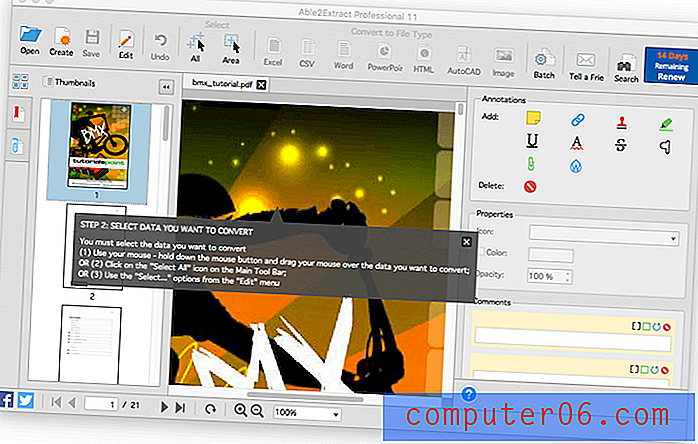
Später habe ich auch ein Dokument von schlechter Qualität verwendet, das ich mit der Kamera meines Smartphones von Papier „gescannt“ habe.
1. Bearbeiten Sie PDF-Dokumente
Able2Extract kann den Text in einer PDF-Datei bearbeiten und Bilder und Formen hinzufügen. Zunächst wird die App im „Konvertierungsmodus“ geöffnet. Ich habe auf das Bearbeitungssymbol geklickt, um in den Bearbeitungsmodus zu wechseln.
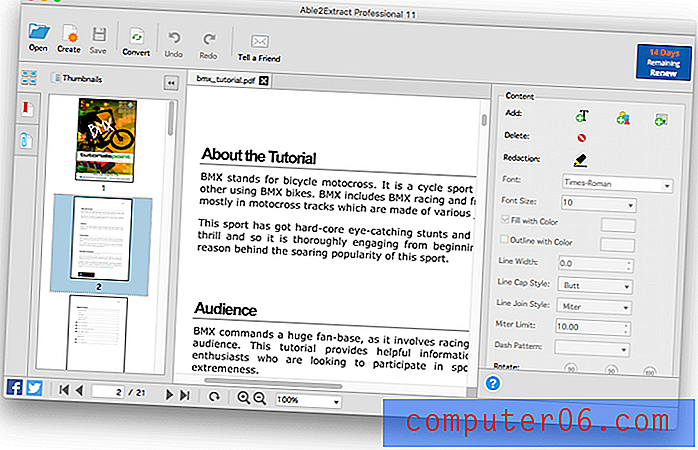
Im Abschnitt "Zielgruppe" des Dokuments habe ich beschlossen, das Wort "Befehle" in "Inspiriert" zu ändern. Als ich auf den zu bearbeitenden Text klickte, wurde ein grünes Textfeld um nur einige der Wörter angezeigt. Ich habe das Wort "Befehle" ausgewählt.
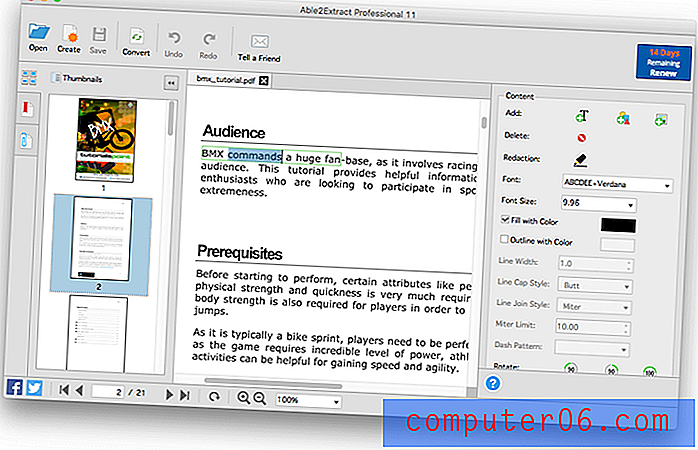
Ich habe "inspires" eingegeben und das Wort wurde durch die richtige Schriftart ersetzt. Das neue Wort ist kürzer, sodass die anderen Wörter im Textfeld verschoben werden. Leider bewegen sich die Wörter außerhalb des Textfelds nicht und hinterlassen eine Lücke, und es gibt keine einfache Möglichkeit, dies zu beheben.
Das nächste Textfeld enthält nur den Bindestrich, und das folgende Textfeld enthält den Rest der Zeile.
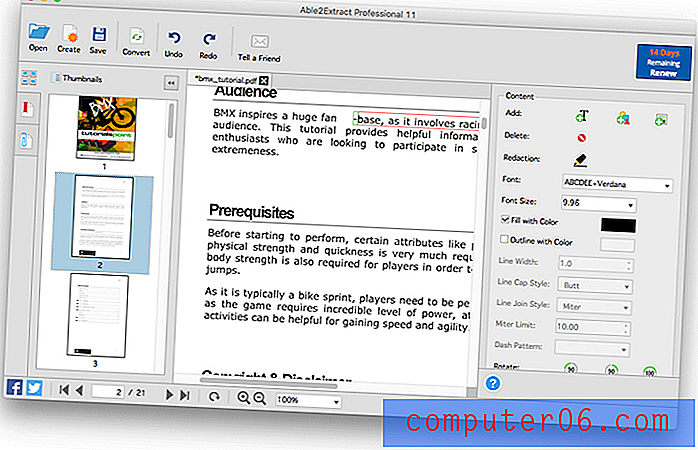
Selbst das manuelle Verschieben der Textfelder erfordert zwei separate Aktionen und lässt die Zeile kürzer als andere auf der Seite. Selbst einfache Änderungen mit Able2Extract scheinen etwas problematisch.
Mit dem Werkzeug Text hinzufügen kann ich der Seite problemlos einen neuen Absatz hinzufügen, obwohl ich vorhandene Leerzeichen verwenden muss.
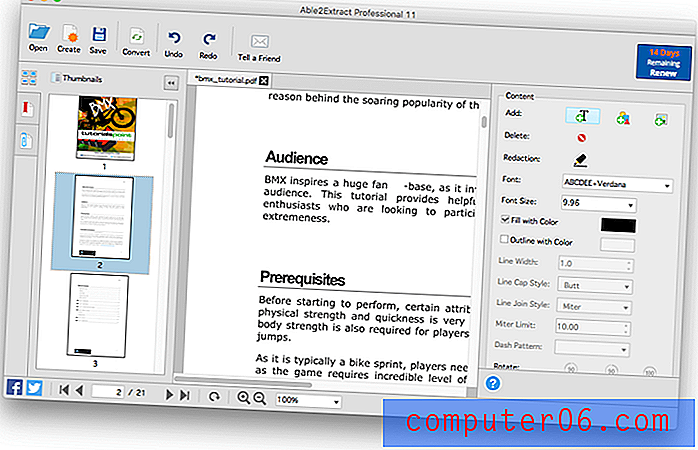
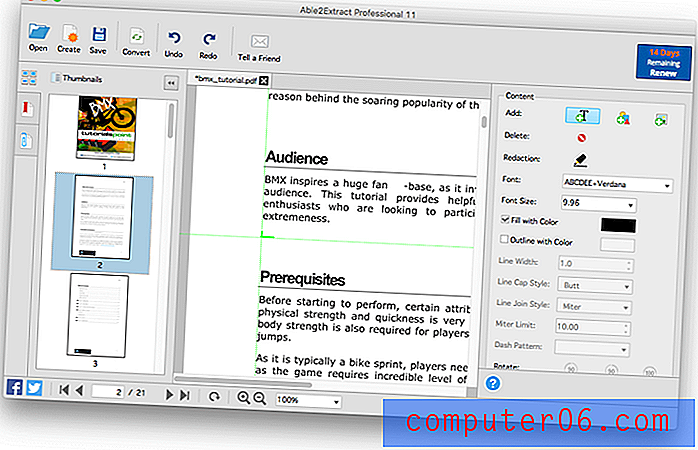
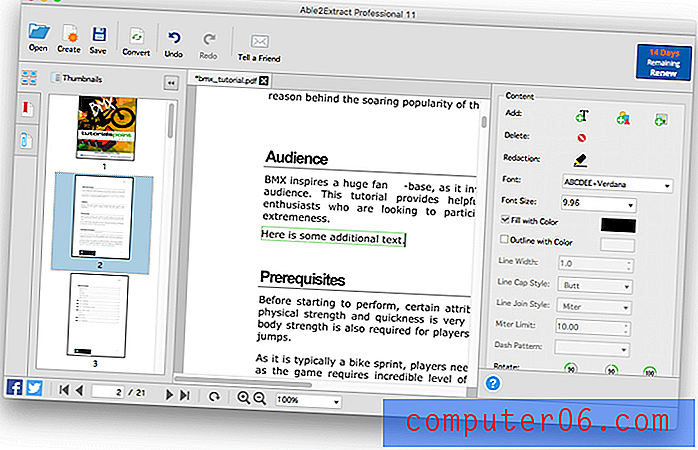
Am Ende der Seite befindet sich ein Bild. Mit Drag & Drop kann ich das Bild einfach an einen anderen Ort verschieben.
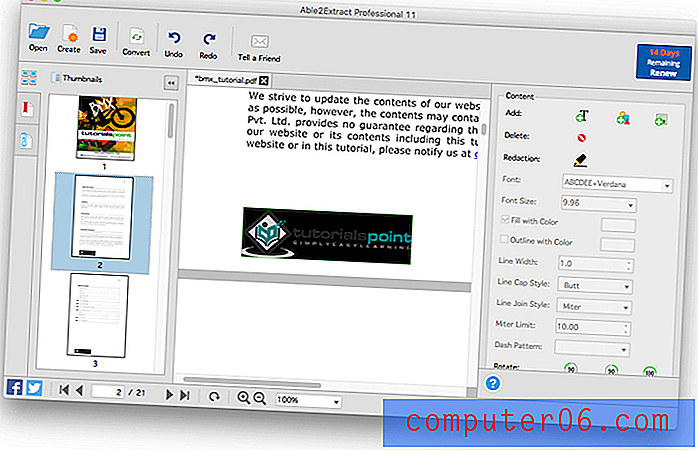
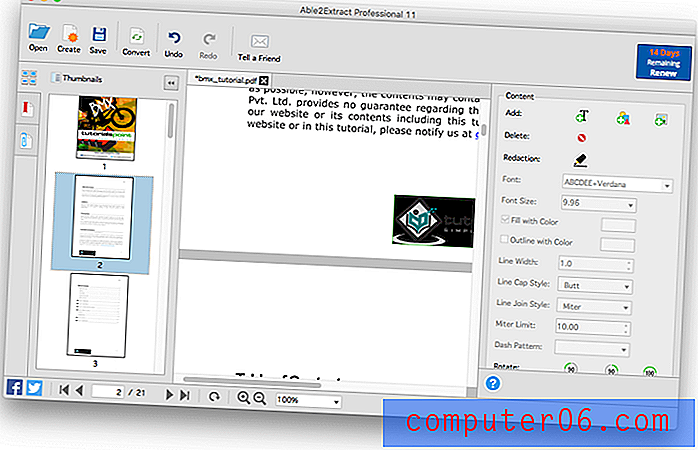
Mit dem Werkzeug Form hinzufügen kann ich dem Dokument eine Form hinzufügen und seine Farbe ändern.

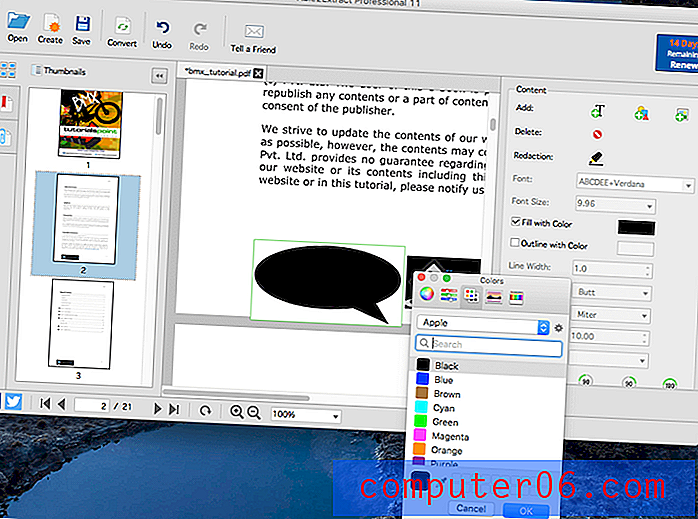
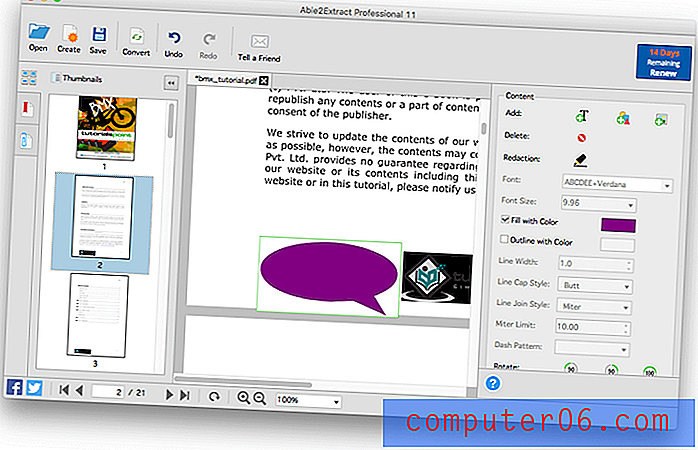
Meine persönliche Einstellung : Das Bearbeiten von Text in einem PDF mit Able2Extract ist recht begrenzt, aber für kleinere Änderungen ausreichend. Für umfangreichere Änderungen ist es am besten, das Dokument zu exportieren und in Word oder einer anderen geeigneten App zu bearbeiten. Wenn Sie das PDF lieber direkt bearbeiten möchten, ist eine der folgenden Alternativen besser geeignet.
2. Persönliche Informationen redigieren
Bei der Freigabe eines PDF-Dokuments muss möglicherweise geschützt werden, dass private oder vertrauliche Informationen für andere Parteien sichtbar sind. Das ist in der Rechtsbranche durchaus üblich. Dies kann eine Adresse oder Telefonnummer oder eine vertrauliche Information sein. Die Funktion, die solche Informationen verbirgt, ist Redaction.
Um auf die Redaktions- und Anmerkungswerkzeuge zugreifen zu können, musste ich wieder in den „Konvertierungsmodus“ wechseln. Ich habe auf das Konvertierungssymbol geklickt. Ich muss zugeben, dass dies nicht die erste Schaltfläche war, die mir in den Sinn kam, aber als ich das Programm verwendete, gewöhnte ich mich daran, dass sich die Bearbeitungswerkzeuge unter „Bearbeiten“ und alles andere unter „Konvertieren“ befanden.
In Able2Extract kann ich vertrauliche Informationen mit dem Redaction- Tool ausblenden. Ich kann ein Rechteck um den Text zeichnen, den ich ausblenden möchte, und ein schwarzer Balken wird gezeichnet.
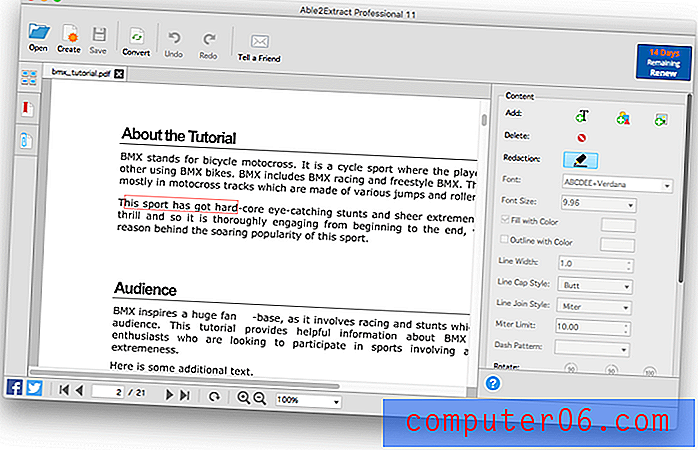
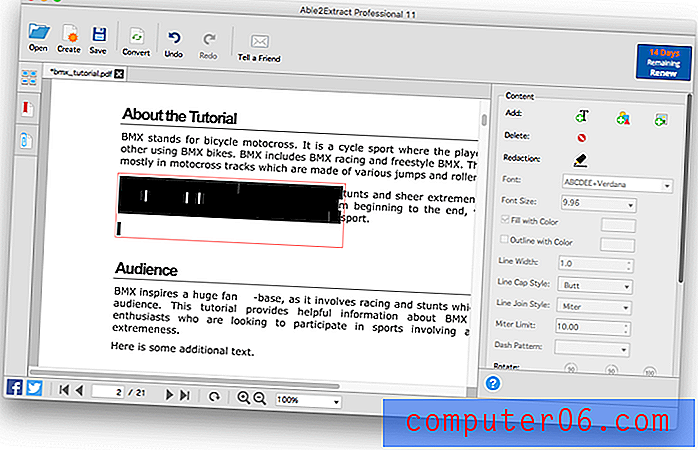
Meine persönliche Meinung : Redaktion ist wichtig, um private oder sensible Informationen sicher zu halten. Dies ist eine einfache Aufgabe in Able2Extract.
3. Kommentieren Sie PDF-Dokumente
Wenn Sie eine PDF-Datei als Referenzdokument verwenden, sind möglicherweise Anmerkungswerkzeuge hilfreich, mit denen Sie wichtige Abschnitte hervorheben oder unterstreichen und dem Dokument Notizen hinzufügen können. Anmerkungen sind auch sehr nützlich, wenn Sie mit anderen zusammenarbeiten.
Ich wollte zuerst die Hervorhebungsfunktion testen, also klickte ich auf das Werkzeug Hervorhebung hinzufügen. Eigenschaften für die Farbe und Deckkraft der Hervorhebung werden angezeigt.
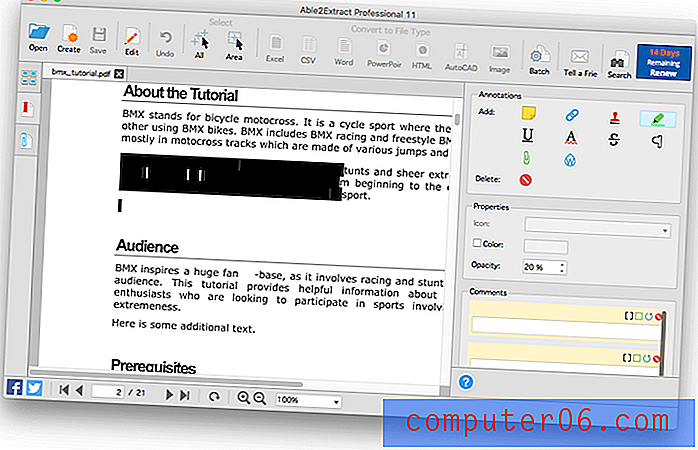
Ich habe ein Kästchen um die Überschrift „Über das Tutorial“ gezeichnet, und eine graue Markierung wurde angewendet. Schwarz mit 20% Deckkraft scheint die Standard-Hervorhebungsfarbe zu sein.
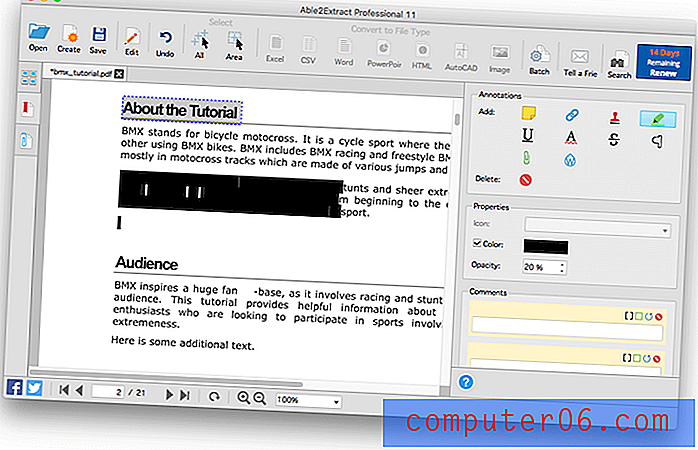
Ich habe die Farbe in Grün geändert und die nächste Überschrift ausgewählt.
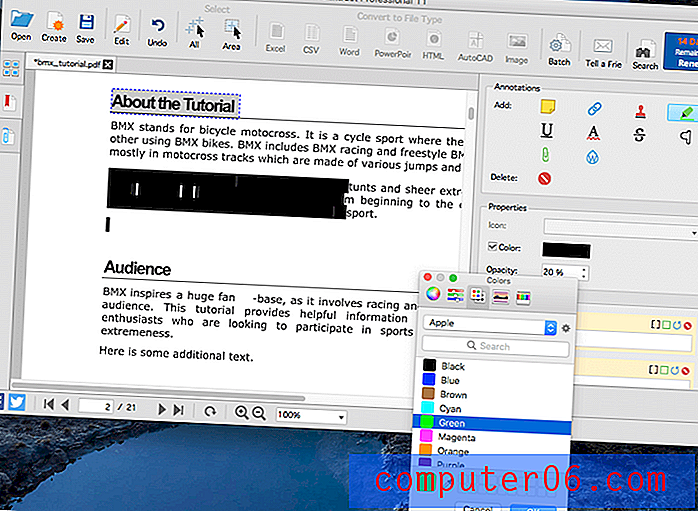
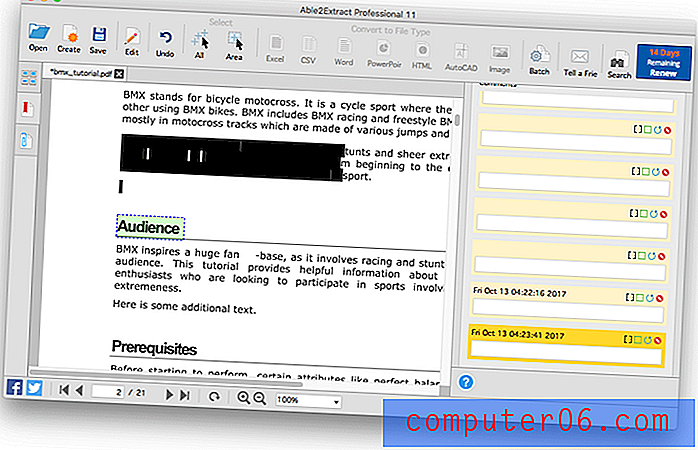
Als nächstes habe ich das Add Squiggly Tool ausprobiert. Nach dem Symbol zu urteilen, erwartete ich, dass die Unterstreichung rot sein würde, aber es war dieselbe grüne Farbe (mit 20% Deckkraft), die ich für die Hervorhebung verwendet habe. Nachdem ich den Text ausgewählt hatte, änderte ich die Farbe und der Schnörkel wurde rot.
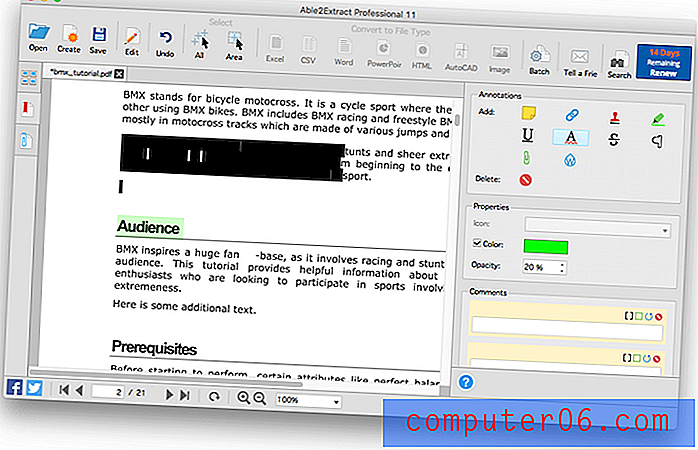
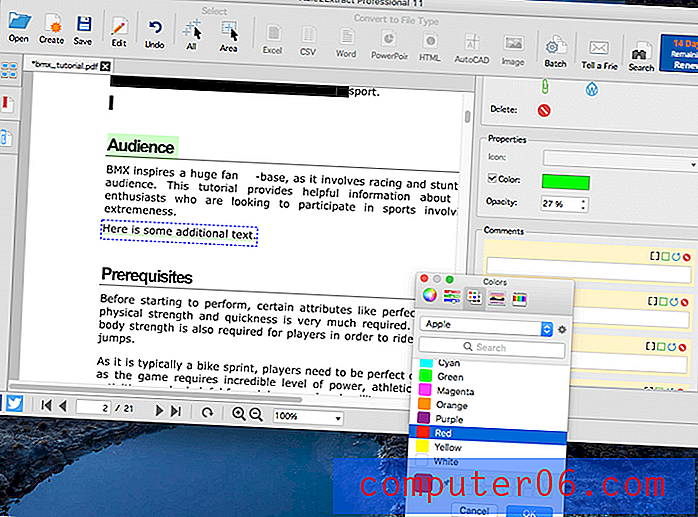
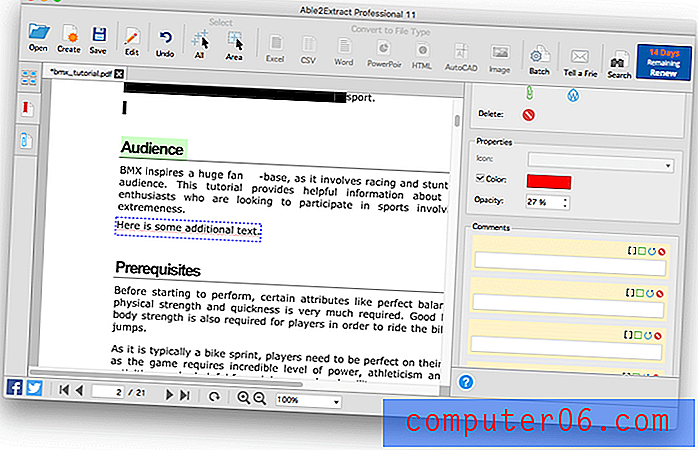
Als nächstes habe ich die Notizenfunktion ausprobiert. Im rechten Bereich befindet sich ein Abschnitt "Kommentare", in dem Sie jeder Anmerkung eine Notiz hinzufügen können. Mit der Funktion "Haftnotiz hinzufügen" können Sie einem Symbol eine Notiz hinzufügen, die angezeigt wird, wenn Sie mit der Maus darüber fahren.
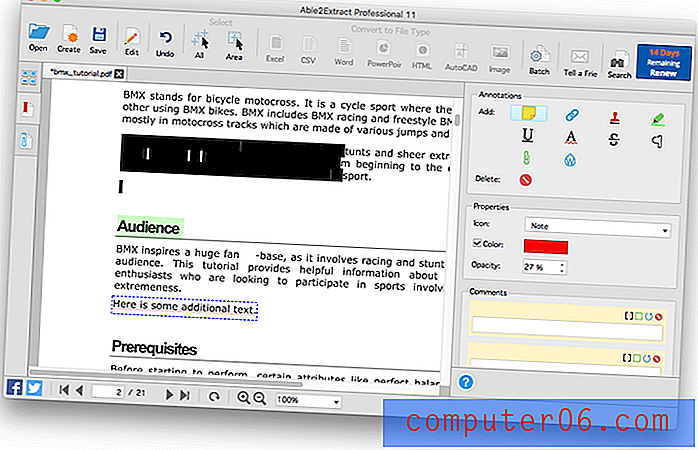
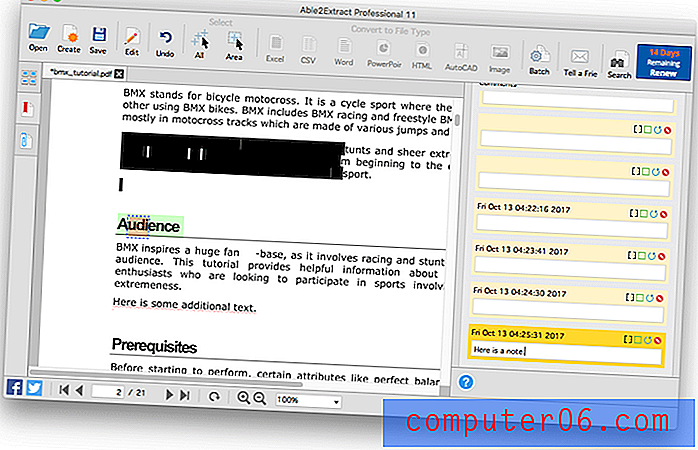
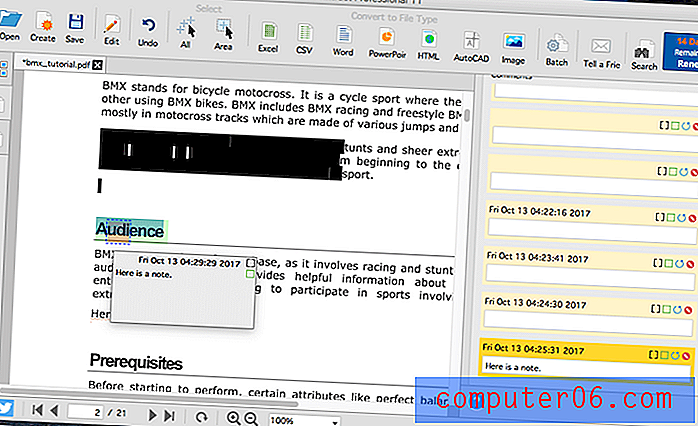
Ich klickte instinktiv auf den Text, zu dem ich eine Notiz hinzufügen wollte, und erwartete, dass das Symbol am Rand angezeigt wird, aber das Symbol wurde genau dort angezeigt, wo ich geklickt habe. Es wäre besser gewesen, in den Rand zu klicken.
Als nächstes habe ich das Werkzeug Stempel hinzufügen ausprobiert. Eine große Anzahl von Briefmarken ist verfügbar, einschließlich "Entwurf", "Genehmigt", "Vertraulich" und "Verkauft".
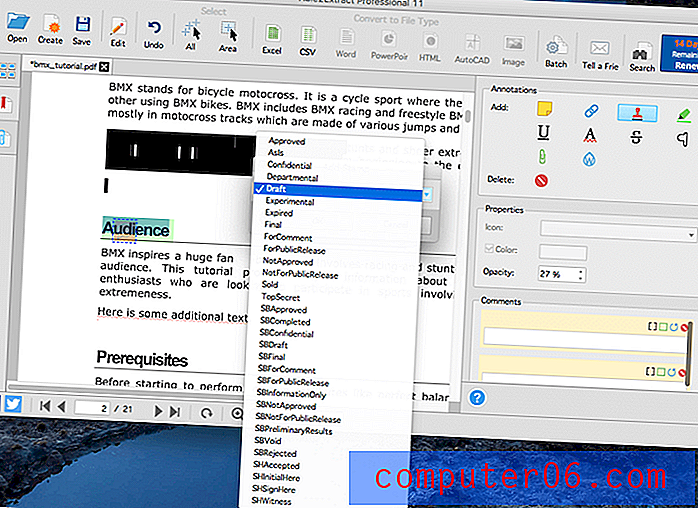
Wenn Sie den gewünschten Stempel ausgewählt haben, platzieren Sie ihn durch Klicken auf den entsprechenden Teil Ihres Dokuments. Anschließend werden Anker angezeigt, um den Stempel zu dimensionieren oder zu drehen.
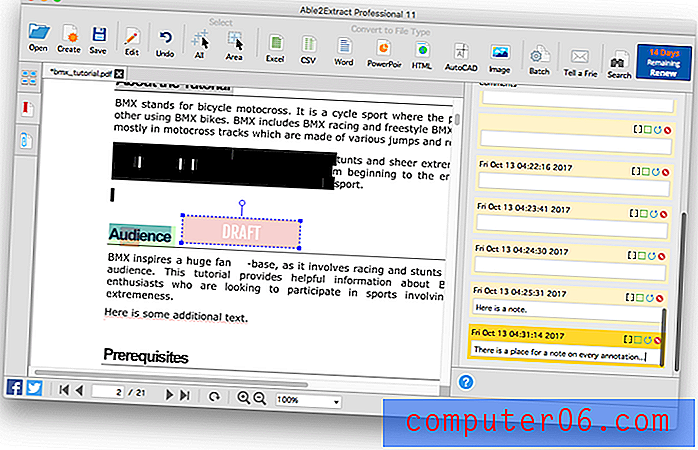
Schließlich habe ich mit dem Tool " Link hinzufügen" experimentiert. Ein Link kann zu jedem rechteckigen Bereich des Dokuments hinzugefügt werden. Der Link kann entweder auf eine Webadresse oder auf eine Seite in der aktuellen PDF-Datei verweisen.

Wenn Sie mit der Maus über den rechteckigen Bereich fahren, wird ein Hinweis zum Link angezeigt. Um dem Link zu folgen, drücken Sie "Alt" und klicken Sie mit der Maus.
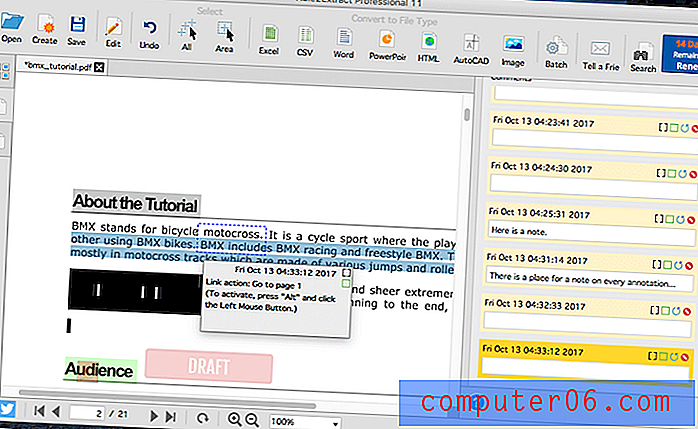
4. Scannen und OCR-Papierdokumente
PDF ist möglicherweise das beste Format zum Scannen von Papierdokumenten auf Ihren Computer. Ohne optische Zeichenerkennung handelt es sich jedoch nur um ein statisches, nicht durchsuchbares Foto eines Blattes Papier. OCR macht es zu einer viel wertvolleren Ressource und verwandelt dieses Bild in durchsuchbaren Text.
Ich habe ein herausforderndes Dokument verwendet, um die optische Zeichenerkennungsfunktion von Able2Extract zu testen: einen Brief von sehr geringer Qualität, den ich 2014 mit der Telefonkamera „gescannt“ habe, die ich in diesem Jahr verwendet habe. Das resultierende JPG-Bild ist nicht schön, mit einer sehr niedrigen Auflösung und vielen Wörtern, die ziemlich verblasst erscheinen.
Ich habe das Bild in das Able2Extract-Fenster gezogen und es wurde sofort in ein PDF konvertiert, und es wurde eine optische Zeichenerkennung durchgeführt. Es gab kein wahrnehmbares Warten.
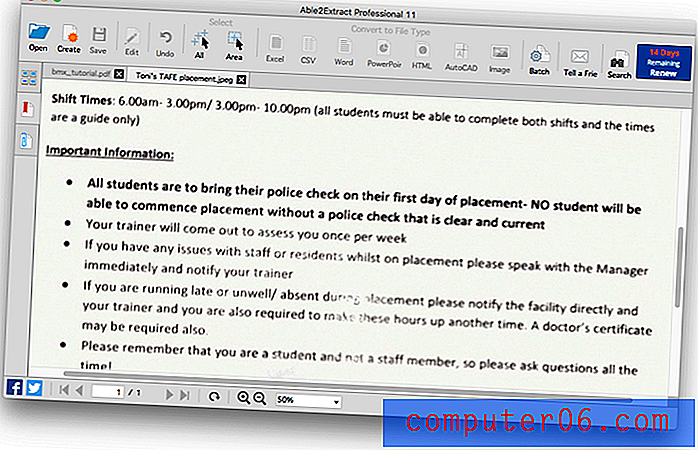
Um zu testen, wie erfolgreich die OCR durchgeführt wurde, suchte ich nach Wörtern, die ich direkt vor mir sehen konnte. Meine erste Suche nach "Shift" war erfolgreich.
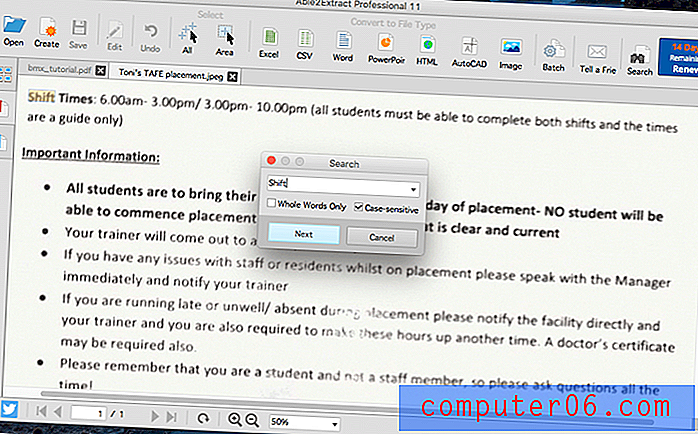
Als nächstes versuchte ich ein Wort, das unterstrichen war: "Wichtig". Ob die Unterstreichung das Wort schwer zu erkennen machte oder ein anderer Faktor die OCR hier erfolglos machte, die Suche schlug fehl.
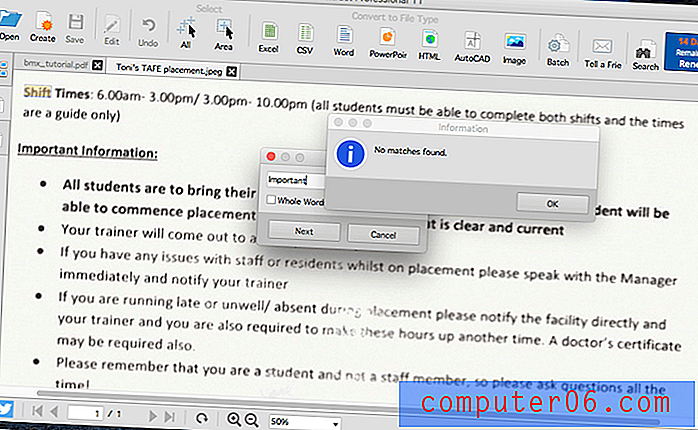
Als nächstes suchte ich nach einem fettgedruckten Wort „bring“. Die Suche war erfolgreich.
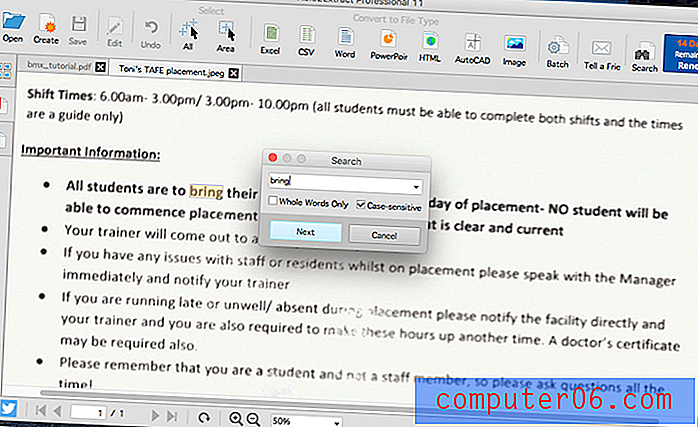
Schließlich suchte ich nach einem sehr verblassten Wort, "Bewohner". Das Wort wurde nicht gefunden, aber es ist schwer, Able2Extract dafür verantwortlich zu machen.
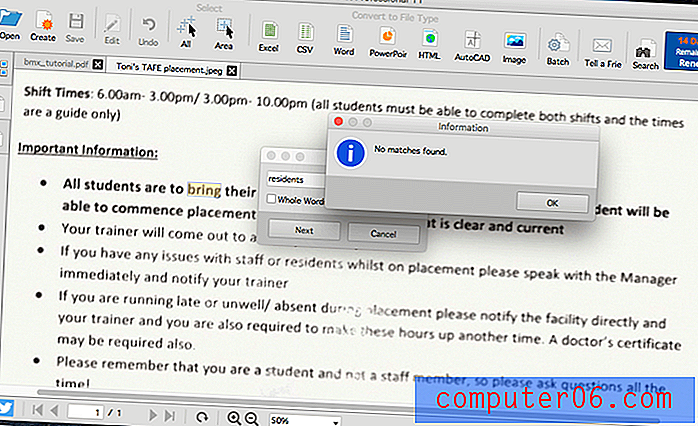
Meine persönliche Einstellung: Gescannte Papierdokumente sind viel nützlicher, wenn die optische Zeichenerkennung angewendet wurde. Die OCR von Able2Extract ist selbst bei Scans von geringer Qualität schnell und genau.
5. Konvertieren Sie PDFs in bearbeitbare Dokumenttypen
Gemessen an der Verkaufskopie auf der InvestInTech-Website und der Tatsache, dass die Hälfte der App „Extract“ heißt, erwartete ich, dass die Exportfunktionen von Able2Extract dort am besten zur Geltung kommen würden. Nicht viele Apps können PDFs in Word, Excel, OpenOffice, CSV, AutoCAD und mehr exportieren.
Zuerst habe ich versucht, mein schlechtes Foto eines Briefes als Word-Dokument zu exportieren. Es ist kein fairer Test und der Export ist fehlgeschlagen.
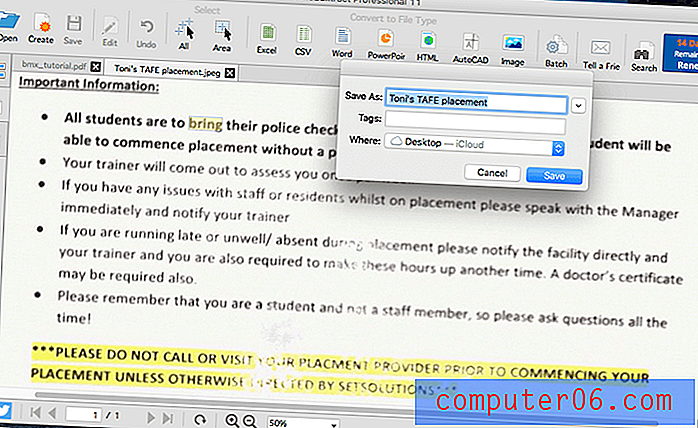
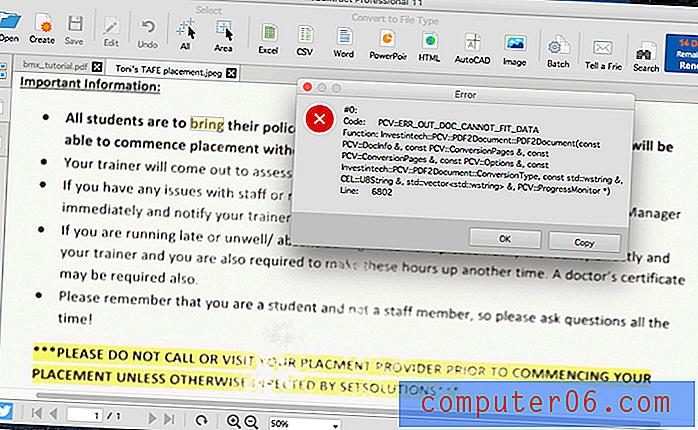
Als nächstes habe ich unser BMX-Tutorial-Dokument in ein Word-Dokument exportiert. Bei meinem ersten Versuch wurde nur die erste Seite exportiert. Um das gesamte Dokument zu exportieren, müssen Sie zuerst die gesamte Schaltfläche über die Schaltfläche Alle auswählen auswählen.
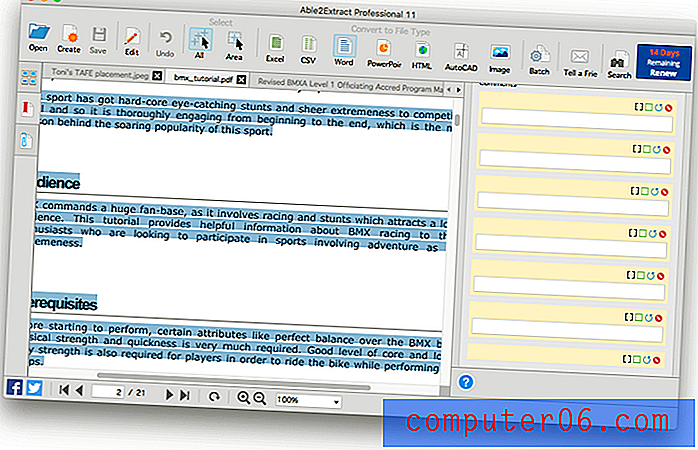
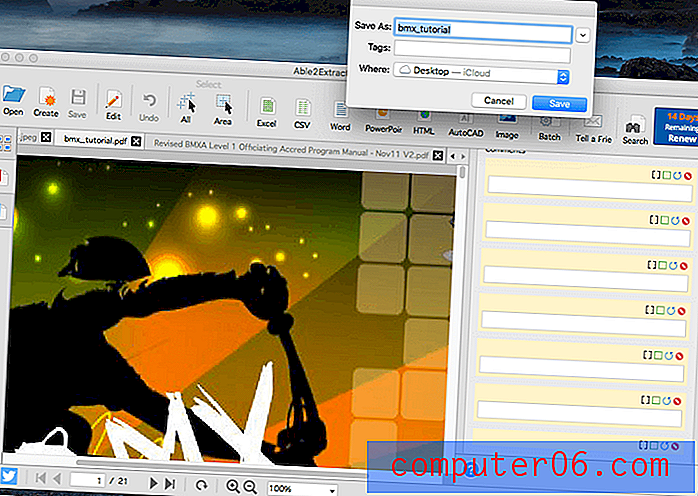
Ich war beeindruckt von dem exportierten Dokument - es sieht dem Original sehr ähnlich, obwohl sich in einigen Fällen Wörter und Bilder überschneiden. Die Überlappung ist jedoch möglicherweise nicht die Schuld von Able2Extract. Ich habe kein Word auf diesem Computer, also habe ich es stattdessen in OpenOffice geöffnet. Der Fehler liegt also möglicherweise in der Art und Weise, wie OpenOffice ein komplexes Word-Dokument rendert.
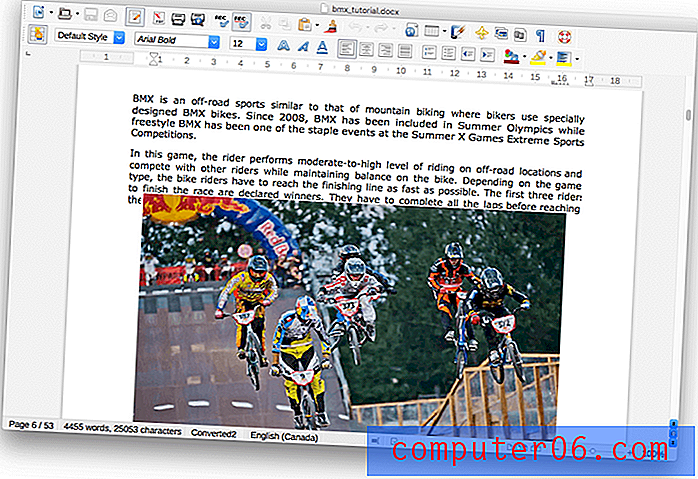
Als faireren Test habe ich das Dokument im ODT-Format von OpenOffice exportiert, und es gab keine Überlappung zwischen Text und Bildern. Tatsächlich konnte ich überhaupt keine Fehler finden. Dies ist der beste Export, den ich bisher in einem PDF-Editor erlebt habe.
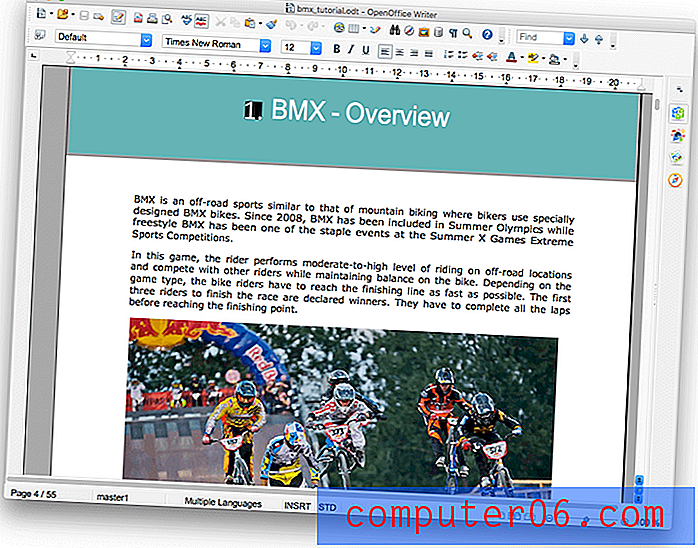
Um Ihnen eine Vorstellung davon zu geben, wie konfigurierbar Exporte sind, finden Sie hier die Konvertierungsoptionen der App:
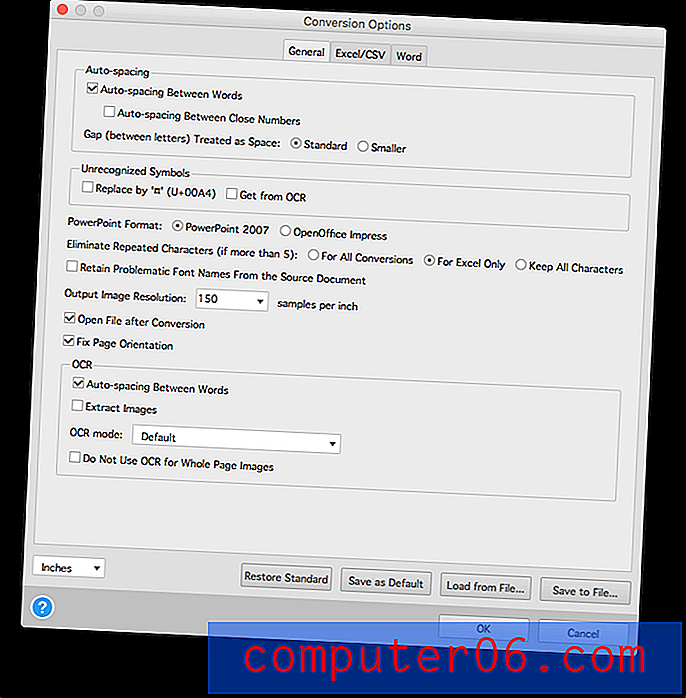
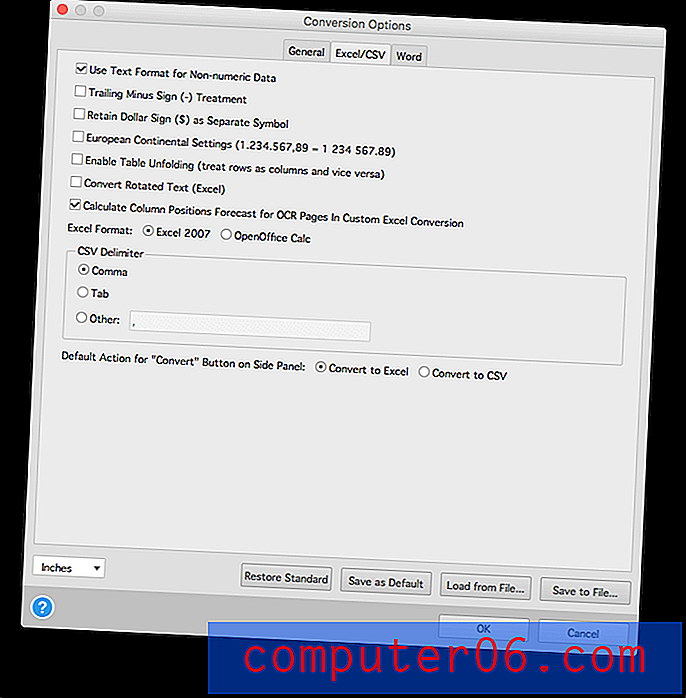
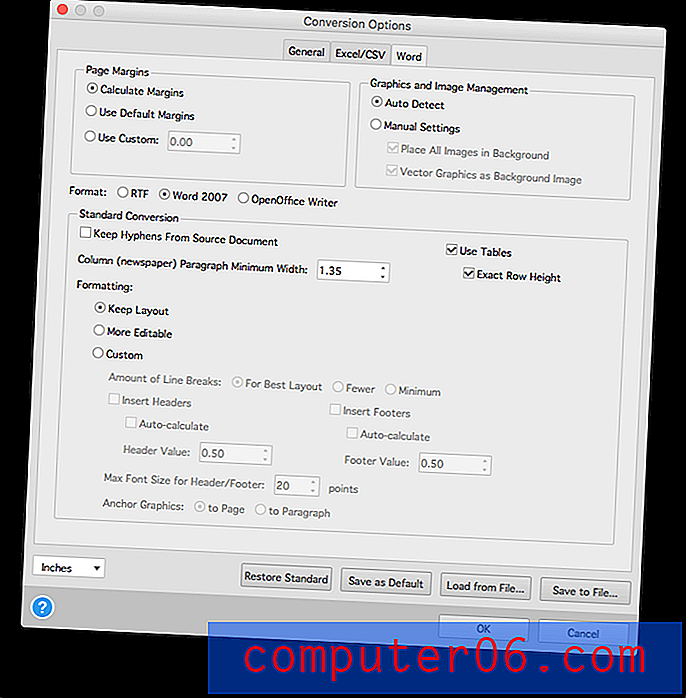
Meine persönliche Einstellung: Bei der PDF-Konvertierung strahlt Able2Extract wirklich. Es verfügt über mehr Exportoptionen und kann in mehr Formate exportieren als seine Konkurrenten. Wenn Ihnen das Exportieren von PDFs in andere Formate wichtig ist, finden Sie kein besseres Programm.
Gründe für meine Bewertungen und Bewertungen
Wirksamkeit: 4/5
Während die Bearbeitungs- und Anmerkungsfunktionen von Able2Extract im Vergleich zu anderen PDF-Editoren fehlen, kann es PDFs genauer und mit mehr Optionen als seine Konkurrenten in andere Formate konvertieren.
Preis: 4/5
Able2Extract ist nicht billig - nur Adobe Acrobat Pro ist teurer, obwohl das Abonnieren von Able2Extract erheblich mehr kostet als ein Adobe-Abonnement. Als allgemeiner PDF-Editor halte ich das Programm nicht für lohnenswert. Wenn Sie jedoch hochpräzise Konvertierungen von PDF-Dateien in andere Formate benötigen, ist dies die beste verfügbare Anwendung.
Benutzerfreundlichkeit: 4/5
Die Benutzeroberfläche von Able2Extract ist recht einfach zu bedienen, insbesondere wenn Sie feststellen, dass die meisten Funktionen entweder im Modus „Bearbeiten“ oder „Konvertieren“ verfügbar sind. Ich fand einige Funktionen frustrierend zu bedienen. Wenn es Ihnen jedoch die Ergebnisse liefert, die Sie benötigen, ist Able2Extract die Mühe wert, es zu lernen.
Unterstützung: 4.5 / 5
Die InvestInTech-Website verfügt über eine umfassende Wissensdatenbank, insbesondere wenn es darum geht, die besten Ergebnisse beim Exportieren von PDFs zu erzielen. Es werden Video-Tutorials zum Konvertieren einer PDF-Datei in Excel, Word, PowerPoint und Publisher sowie zum Konvertieren einer gescannten PDF-Datei bereitgestellt. Support ist über Telefon, E-Mail und die meisten Social-Media-Kanäle verfügbar.
Alternativen zu Able2Extract
Adobe Acrobat Pro DC (Windows und Mac) : Adobe Acrobat Pro war die erste App zum Lesen und Bearbeiten von PDF-Dokumenten und ist immer noch eine der besten Optionen. Es ist jedoch ziemlich teuer. Ein Jahresabonnement kostet 179, 88 USD. Lesen Sie unseren Acrobat Pro-Test.
ABBYY FineReader (Windows & Mac) : ABBYY FineReader ist eine angesehene App, die viele Funktionen mit Acrobat teilt. Es kommt auch mit einem hohen Preis, obwohl kein Abonnement. Lesen Sie unseren FineReader-Test.
Smile PDFpen (Mac) : PDFpen ist ein beliebter Mac PDF-Editor und kostet 74, 95 USD bzw. 124, 95 USD für die Pro-Version. Lesen Sie unseren PDFpen-Test.
Wondershare PDFelement (Windows & Mac) : PDFelement ist ein weiterer erschwinglicher PDF-Editor, der 59, 95 USD (Standard) oder 99, 95 USD (Professional) kostet. Lesen Sie unseren PDFelement-Test.
Readdle PDF Expert (Mac) : PDF Expert ist ein schneller und intuitiver PDF-Editor für Mac und iOS für 59, 99 USD. Lesen Sie unseren PDF-Expertenbericht.
Apple Preview (Mac) : Mit der Preview-App des Mac können Sie PDF-Dokumente nicht nur anzeigen, sondern auch markieren. Die Markup-Symbolleiste enthält Symbole zum Skizzieren, Zeichnen, Hinzufügen von Formen, Eingeben von Text, Hinzufügen von Signaturen und Hinzufügen von Popup-Notizen. Diese Funktionalität wurde kürzlich für macOS High Sierra erweitert.
Fazit
PDF-Dokumente sind häufig, aber schwer zu bearbeiten. Able2Extract löst dieses Problem, indem PDF-Dokumente schnell und genau in gängige Microsoft-, OpenOffice- und AutoCAD-Dateiformate konvertiert werden.
Sie können das Programm zwar zum Bearbeiten und Kommentieren von PDFs verwenden, dies ist jedoch keine starke Suite. Sie werden besser von einer der Apps bedient, die im Abschnitt "Alternativen" dieser Überprüfung aufgeführt sind, wenn dies Ihre Hauptverwendung des Programms ist.
Wenn Sie jedoch eine App benötigen, mit der Sie Ihre PDF-Dateien in bearbeitbare Dokumente konvertieren können, ist Able2Extract das beste verfügbare Programm.
Versuchen Sie Able2Extract
0/5 (0 Bewertungen)


